小编教你如何调节电脑屏幕亮度
- 分类:u盘教程 发布时间: 2017年10月24日 14:01:39
很多小伙伴都想了解关于如何调节电脑屏幕亮度的内容,为了更好的帮助大家了解如何调节电脑屏幕亮度,今天小编将分享一个关于如何调节电脑屏幕亮度,希望能帮助到大家。
如何调节电脑屏幕亮度?电脑亮度、声音、画面等等是用户的使用电脑的基本需求,要是亮度变得非常的暗或者非常的亮都会造成我们使用的非常不舒服,那该怎么办呢?如何调节电脑屏幕亮度呢?
如何调节电脑屏幕亮度
打开控制面板主页,点击显示
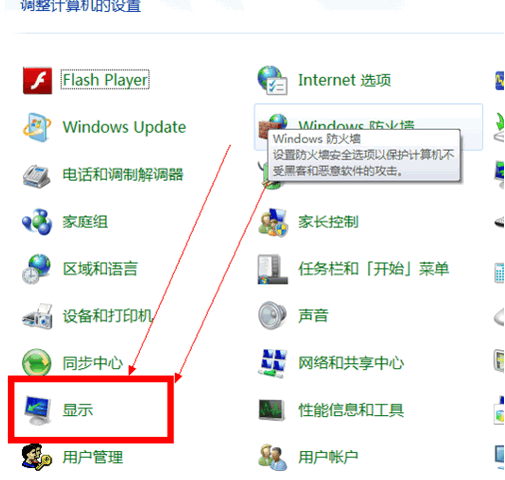
调节屏幕亮度(图1)
点击【调整亮度】
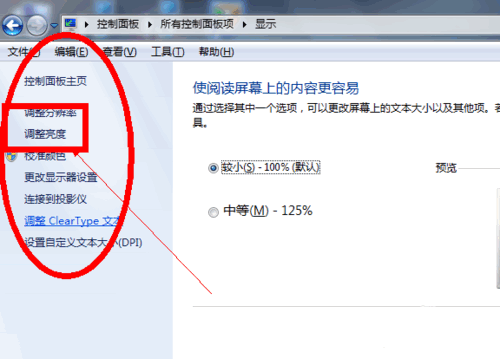
调节屏幕亮度(图2)
根据自己需求,选择电源计划,
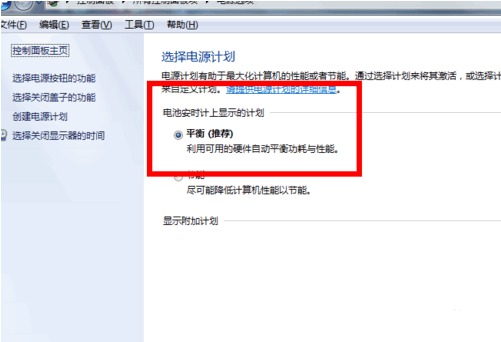
调节屏幕亮度(图3)
也可以直接在窗口下方选择屏幕亮度,往右调变亮,往左调变暗。
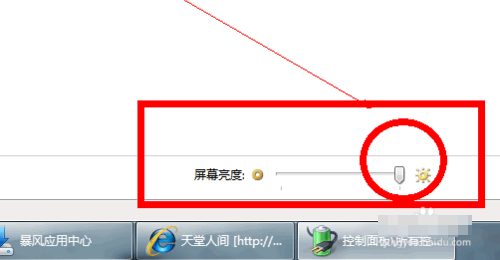
调节屏幕亮度(图4)
如果这个方法无法调节亮度,建议你更新显卡驱动,可以使用驱动精灵或者去你电脑品牌的官网下载驱动安装。
以上就是如何调节电脑屏幕亮度的相关内容了,希望可以帮助到你。
猜您喜欢
- 手机第一次充电要充多久2020/10/08
- 电脑知识之现在笔记本哪个品牌好点的..2021/05/08
- 电脑蓝屏0x000000a5怎么解决2021/09/16
- 联想驱动如何下载安装2020/10/30
- 打开一个网址老显示无法访问怎么办..2021/03/04
- 2020年cpu集成显卡性能排行2020/11/20
相关推荐
- 鼠标速度太快怎么调 2020-07-20
- 笔记本或台式机电脑开机出现彩色条纹.. 2021-05-31
- 雨林木风xp安装步骤 2017-01-20
- 电脑游戏打不开怎么办 2020-03-07
- u盘安装xp的具体教程 2021-07-11
- 5g网络需要换手机吗详细讲解.. 2020-02-14




 粤公网安备 44130202001059号
粤公网安备 44130202001059号